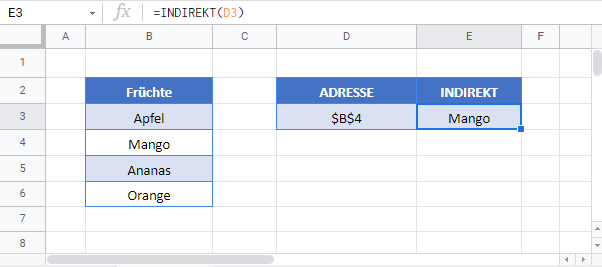Zellenwert nach Adresse ermitteln (Zeile & Spalte) – Excel & GS
Die Beispielarbeitsmappe herunterladen
In diesem Tutorial zeigen wir Ihnen, wie Sie einen Zellenwert mithilfe der Zellenadresse (Zeile und Spalte) in Excel und Google Sheets ermitteln können.
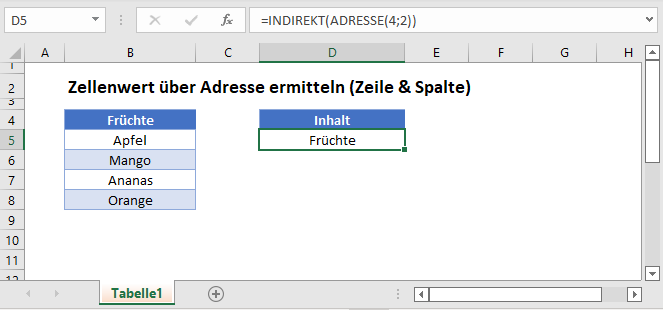
Zellenwert mit der INDEX-Funktion ermitteln
Mit der INDEX-Funktion können wir den Wert einer Zelle (ihren Inhalt) abrufen.
Die INDEX-Funktion sucht nach einer Zelle, die in einem bestimmten Bereich enthalten ist, und gibt ihren Wert zurück.
=INDEX(A1:J10;C3;C4)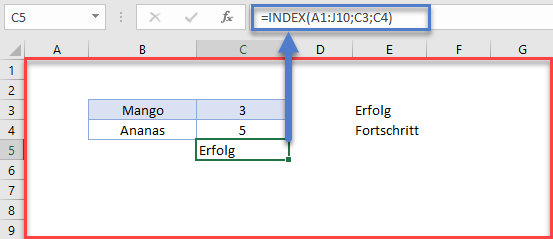
Im obigen Beispiel ist der in der INDEX-Formel angegebene Bereich „A1:J10“, die Zeile ist Zelle „C3“ („3“) und die Spalte ist Zelle „C4“ („5“).
Die Formel durchsucht den Bereich „A1:J10“, prüft die Zelle in Zeile 3 und Spalte 5 („E3“) und gibt ihren Wert zurück („Erfolg“).
Zellenwert mit der INDIREKT-Funktion ermitteln
Eine weitere Möglichkeit, den Wert einer Zelle anhand ihrer Adresse zu ermitteln, ist die Verwendung der INDIREKT-Funktion.
Wir können die INDIREKT-Funktion hier auf zwei verschiedene Arten verwenden.
Verwendung von Textverweisen innerhalb der INDIREKT-Funktion
Die INDIREKT-Funktion wandelt eine angegebene Textzeichenfolge in einen Zellenbezug um und gibt den Zellenwert zurück.
=INDIREKT("Z" & 3 & "S" & 2;FALSCH)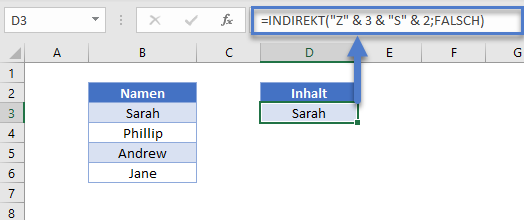
Im obigen Beispiel lautet die angegebene Textzeichenfolge „Z3S2“. Das bedeutet Zeile 3, Spalte 2. Die Formel gibt also den Wert an dieser Adresse („Sarah“) zurück.
Hinweis: Das Argument FALSCH in dieser Formel gibt das Format des Zellenbezugs an (Z1S1). (TRUE würde die Zellenreferenzierung im Format A1 verwenden).
Zellwert mithilfe von INDIREKT und ADRESSE ermitteln
Die zweite Möglichkeit, den Wert einer Zelle mit der INDIREKT-Funktion zu ermitteln, besteht darin, sie mit der ADRESSE-Funktion zu kombinieren.
=INDIREKT(ADRESSE(4;2))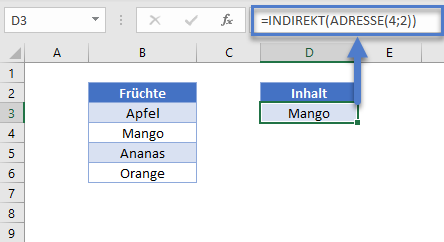
Zerlegen wir die Formel in einzelne Schritte.
=ADRESSE(4;2)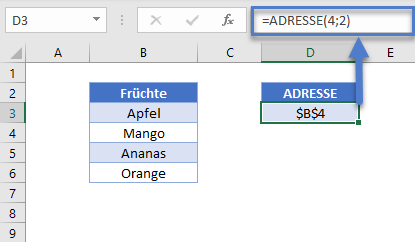
Die ADRESSE-Funktion nimmt eine angegebene Zeilennummer („4“) und Spaltennummer („2“) und gibt ihre absolute Referenz („$B$4“) zurück. Die absolute Referenz für die Zelle in Spalte 2 (Spalte B aufgrund der Position) und Zeile 4 ist also $B$4.
Die INDIREKT-Funktion gibt den Wert der Zelle zurück, auf die verwiesen wird.
=INDIREKT(D3)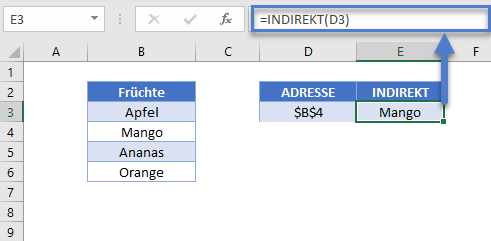
Durch die Kombination dieser Schritte erhalten wir unsere Ausgangsformel:
=INDIREKT(ADRESSE(4;2))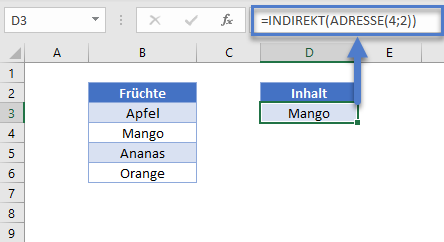
Hinweis: Die INDIREKT-Funktion ist volatil. Sie wird jedes Mal neu berechnet, wenn die Arbeitsmappe ausgeführt wird, und kann dazu führen, dass Excel langsam läuft. Wir empfehlen, die Verwendung einer großen Anzahl von INDIREKT-Funktionen in Ihren Arbeitsmappen zu vermeiden.
Zellwert über Adresse in Google Sheets ermitteln
Diese Formeln funktionieren in Google Sheets genau so wie in Excel.